步骤:前提是当前打印机驱动已正常按章,我们可以通过 控制面板 --查看方式“大图标”--设备和打印机 查看打印机是否正常安装,或在开始菜单单击右键,选择【设备管理器】查看打印机是否正常安装。
1、打开服务的方法有许多种,我们可以在任务栏中的小娜进行搜索“服务”,在搜索结果中点击打开 服务;或者按下win+R 呼出运行,在框中输入 services.msc 点击确定打开服务;
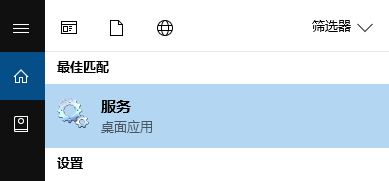
2、在服务界面找到【Print Spooler】服务,双击打开,将其启动类型修改为【自动】,点击应用 -- 启动 -- 确定 保存设置。
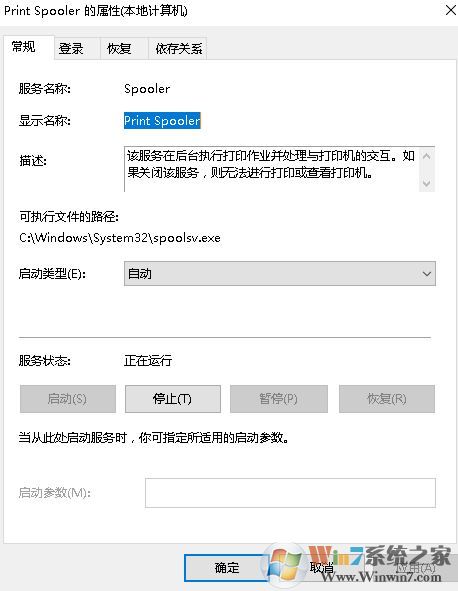
修改设置后即可正常打印文件了!
相关推荐:
Win10安装打印机找不到指定的模块的解决方法
win10连接共享打印机出错错误代码:0X00000709的解决方法